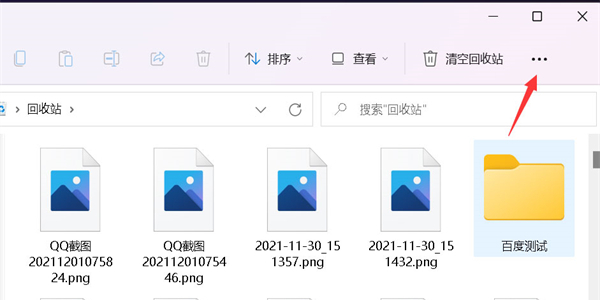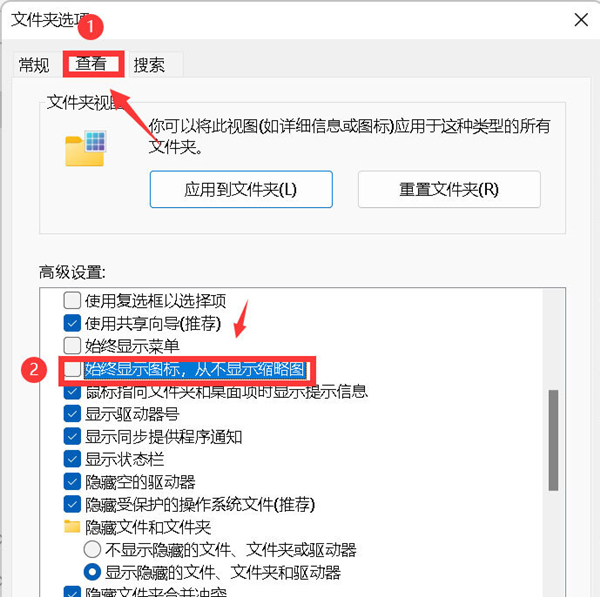Win11图片不显示缩略图怎么办 |
您所在的位置:网站首页 › 电脑jpg图片无法显示缩略图Win11 › Win11图片不显示缩略图怎么办 |
Win11图片不显示缩略图怎么办
|
我们知道,当我们在文件夹中放置了多张图片时,为了方便用户预览及查找图片,一般情况下,图片会显示缩略图,但是有用户的电脑不知道是哪里设置出现了问题,图片文件并没有显示缩略图,那么这一情况我们应该如何解决呢?我们来看看吧。  【12月更新】Windows11 23H2 X64 官方正式版
大小:5.77 GB
软件评级:
【12月更新】Windows11 23H2 X64 官方正式版
大小:5.77 GB
软件评级: 立即下载
立即下载
解决方法: 1、首先我们任意进入一个文件夹,然后选择右上角的三个点的图标。
2、接下来我们选择菜单中的选项。 3、这时我们取消勾选始终显示图标,不显示缩略图,然后点击应用选项。
4、最后返回到文件夹,所有图片都显示为缩略图啦。 以上就是系统之家小编为你带来的关于“Win11图片不显示缩略图怎么办?”的全部内容了,希望可以解决你的问题,感谢您的阅读,更多精彩内容请关注系统之家官网。 |
【本文地址】
今日新闻 |
推荐新闻 |